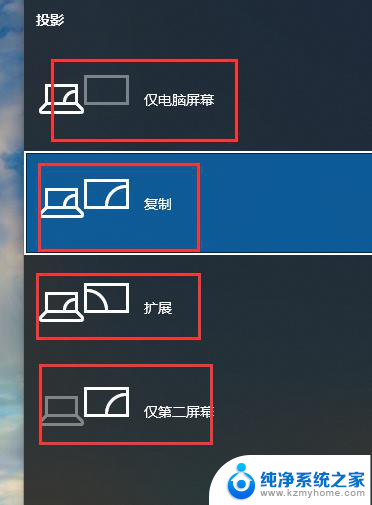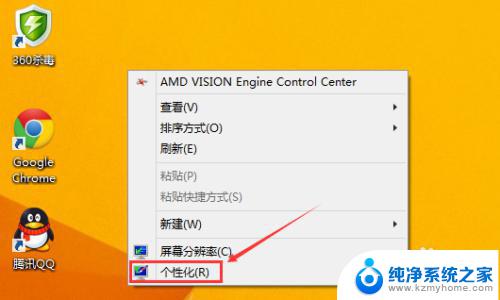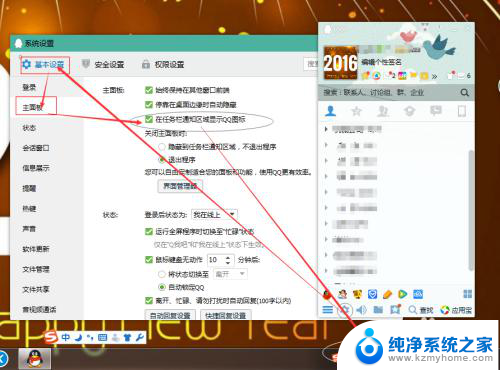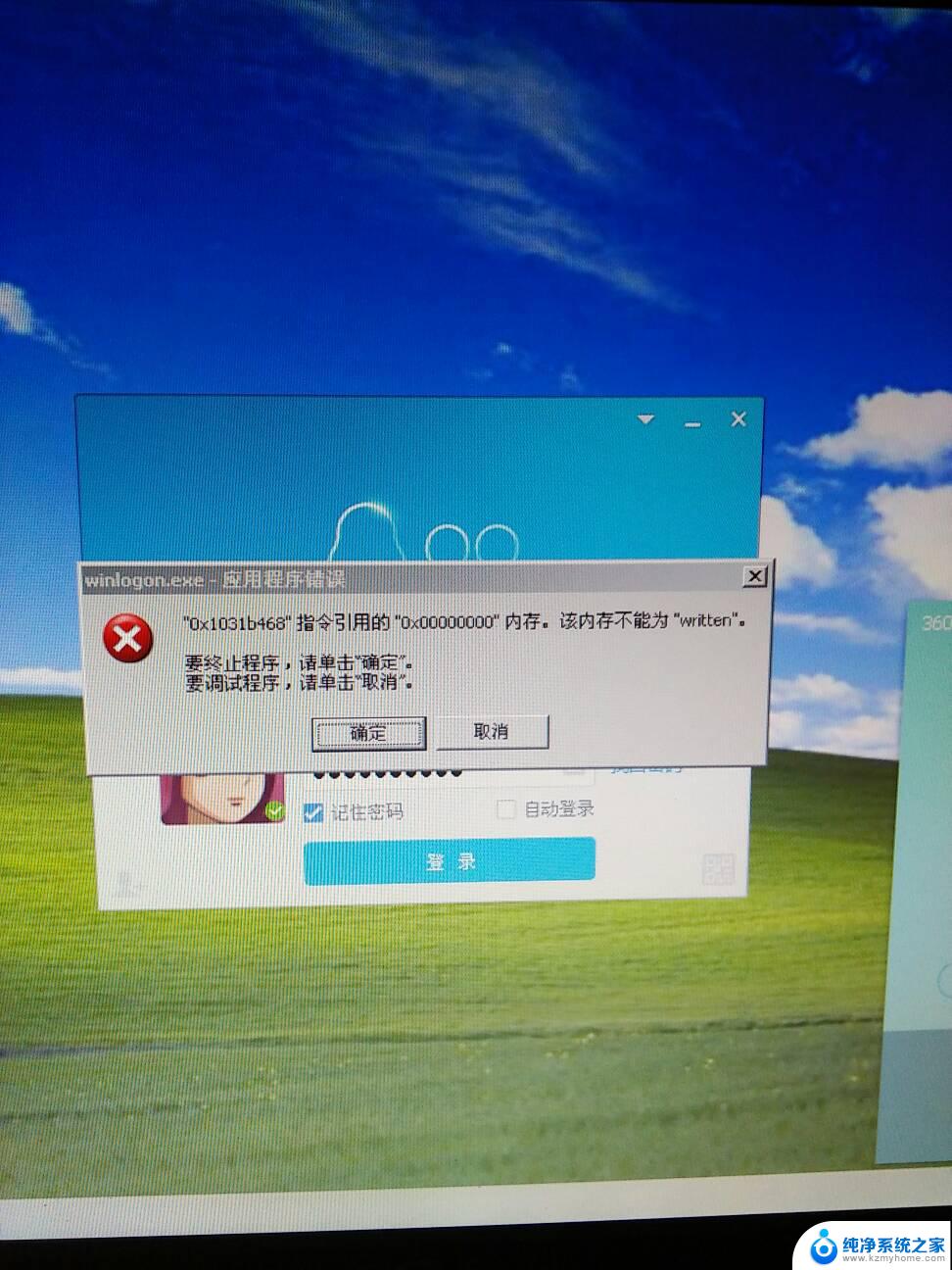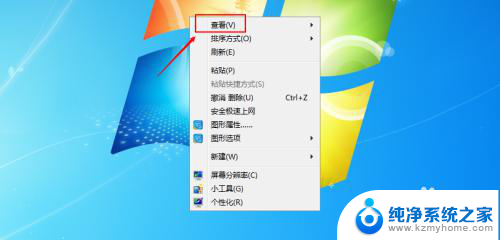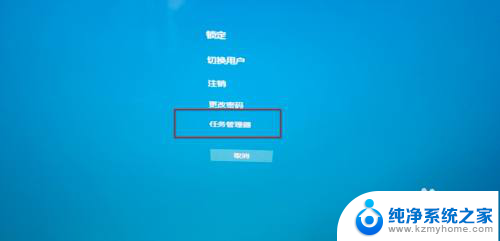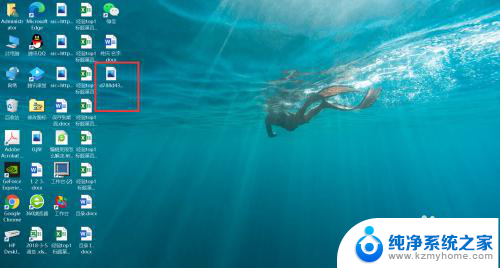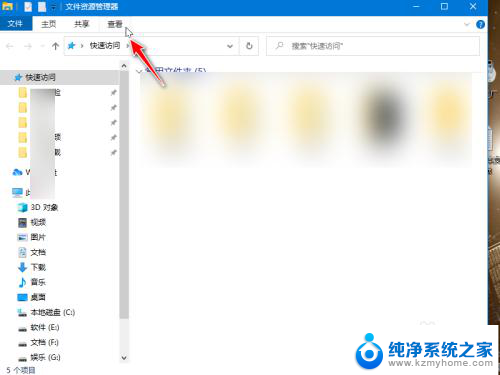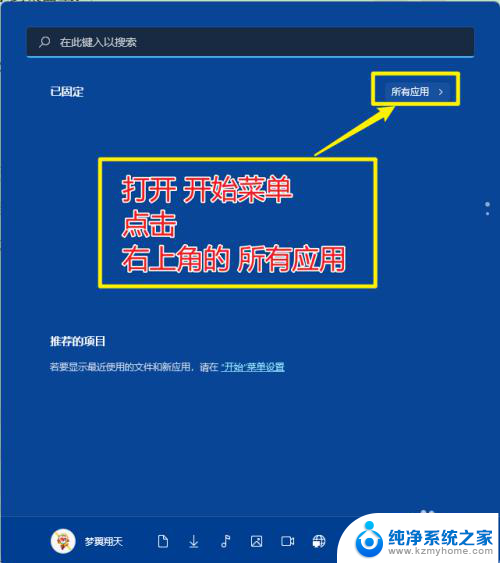如何让桌面组件下的字体不显示 如何让桌面图标只显示图标不显示文字
如何让桌面组件下的字体不显示?如何让桌面图标只显示图标不显示文字?这是许多电脑用户在使用桌面时面临的问题,在日常使用中我们可能会觉得桌面上的文字有些繁杂,影响了整体的美观。幸运的是有一些简单的方法可以解决这个问题。下面我们将介绍如何让桌面组件下的字体不显示,以及如何让桌面图标只显示图标不显示文字,让你的桌面更加整洁。
具体方法:
1.首先要对桌面的图标进行重命名。右键点击图标→重命名。
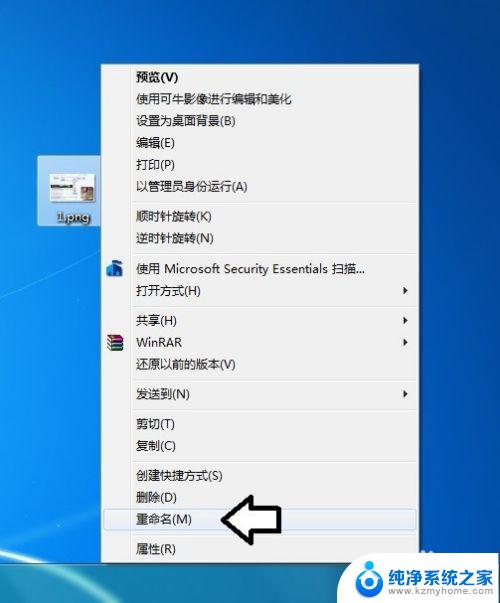
2.如果此时图标文件名后缀有扩展名,需要到文件夹选项中将图标的扩展名去除:
开始→运行(或者使用Win+R快捷键调出运行)→输入:control folders 点击确定(或者按回车键)执行命令打开文件夹选项设置框。
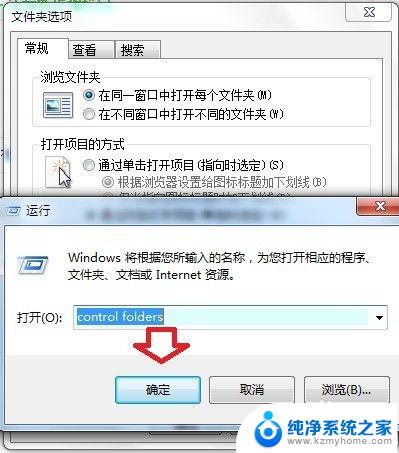
3.选中 隐藏已知文件类型的扩展名→确定。
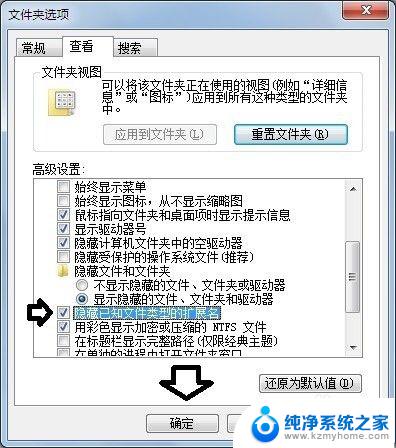
4.然后,再到字符映射表中复制空格键(直接使用空格键无效)。步骤如下:
开始→所有程序→附件→字符映射表。

5.在一排不同式样的空格键之间点击一个空格键,再点击选择(不点不能复制)→复制。

6.然后,再在桌面上右键图标→重命名图标→粘贴(Ctrl+V)这个空格键。
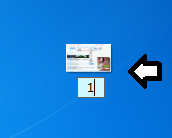
7.回车确认修改即可。不同的图标需要逐个重命名,但是使用同样的空格键不会产生问题的。这样就达到桌面图标不显示文字的目的了。
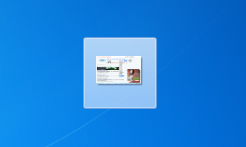
以上就是如何解决桌面组件下字体不完全显示的问题,如果你遇到了这种情况,可以尝试按照上述方法进行解决,希望这篇文章对你有所帮助。